U盤啟動(dòng)盤怎么重裝win7系統(tǒng)?其實(shí)U盤啟動(dòng)盤重裝系統(tǒng)很簡(jiǎn)單,只需要提前制作一個(gè)啟動(dòng)U盤,就可以對(duì)電腦進(jìn)行重裝系統(tǒng)。如果有不清楚怎么制作啟動(dòng)盤的小伙伴可以在韓博士網(wǎng)站進(jìn)行查詢,接下來(lái)就跟著小編一起學(xué)習(xí)怎么用啟動(dòng)盤重裝電腦win7系統(tǒng)吧。
準(zhǔn)備工具
1. 一個(gè)制作完成的U盤啟動(dòng)盤
2. 一臺(tái)可以使用的電腦
溫馨小提示:大家在使用啟動(dòng)盤進(jìn)行重裝系統(tǒng)的時(shí)候,一定要記得提前制作啟動(dòng)盤,否則無(wú)法進(jìn)入PE系統(tǒng)對(duì)電腦進(jìn)行重裝。
具體步驟
1.成功制作U盤啟動(dòng)盤后,大家需要點(diǎn)擊“U盤啟動(dòng)”中的“快捷鍵”進(jìn)行查詢電腦的啟動(dòng)快捷鍵。
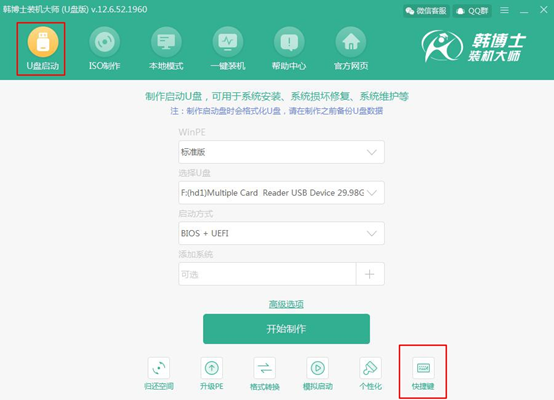
或者大家也可以在下方的表格中進(jìn)行查詢。
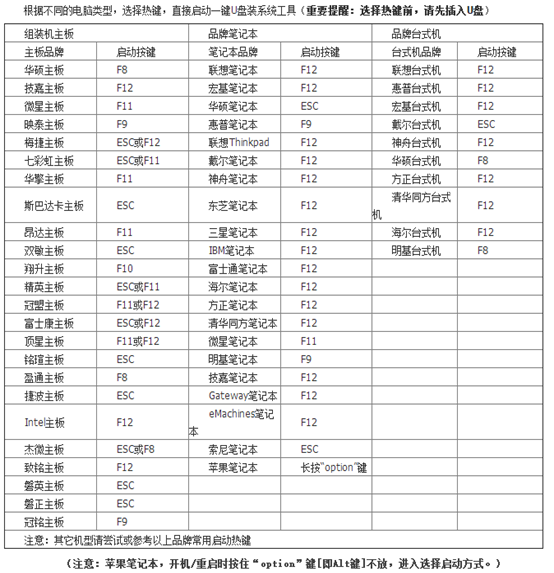
2.隨后將啟動(dòng)盤插入電腦后對(duì)電腦進(jìn)行重啟操作。在開機(jī)界面出現(xiàn)時(shí)猛戳快捷鍵,使用鍵盤的“↑”和“↓”選擇帶有“usb”的選項(xiàng)回車進(jìn)入。

在彈出的韓博士U盤系統(tǒng)維護(hù)工具界面中,一般選擇第一個(gè)兼容性更強(qiáng)的選項(xiàng)回車進(jìn)入。
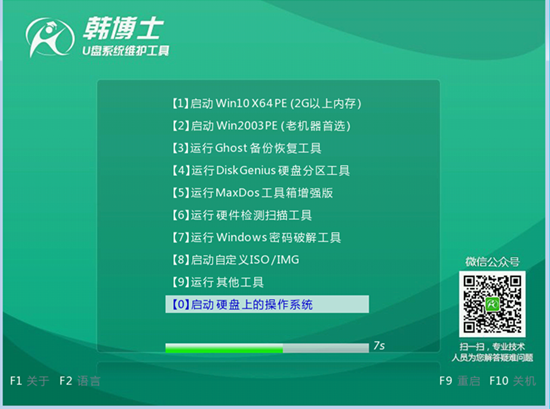
3.成功進(jìn)入韓博士PE系統(tǒng)后,電腦會(huì)自動(dòng)彈出韓博士裝機(jī)工具并且開始檢測(cè)U盤中的系統(tǒng)文件,選中win7旗艦版系統(tǒng)后點(diǎn)擊“安裝”即可。
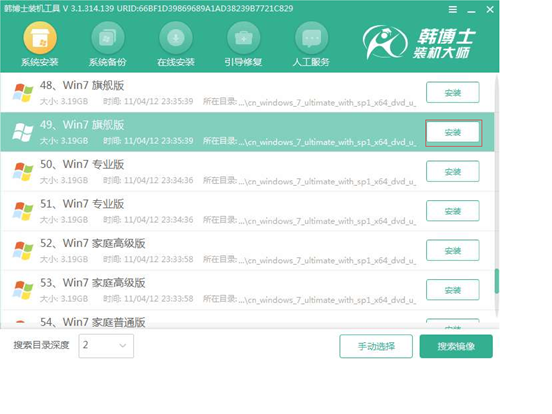
選擇系統(tǒng)文件的安裝路徑,也可以默認(rèn)選擇安裝路徑,最后點(diǎn)擊“開始安裝”。
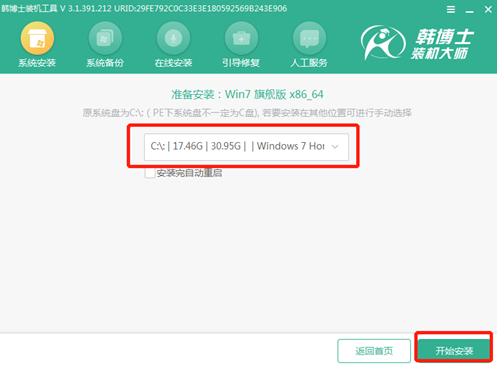
4.再次確認(rèn)安裝位置無(wú)誤后,在彈出的提示窗口中點(diǎn)擊“確定”即可。
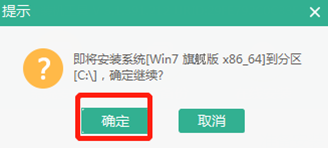
5.韓博士開始進(jìn)入安裝系統(tǒng)的狀態(tài),此過程無(wú)需手動(dòng)進(jìn)行操作,耐心等待安裝完成即可。
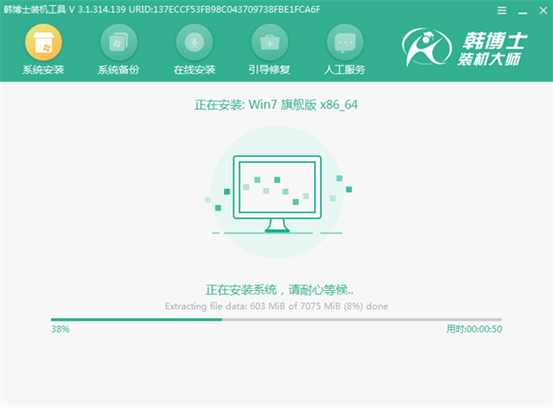
經(jīng)過一段時(shí)間成功安裝win7系統(tǒng)后再次重啟電腦。經(jīng)過多次重啟部署安裝,最終進(jìn)入win7桌面,此刻U盤啟動(dòng)盤成功重裝win7系統(tǒng)。
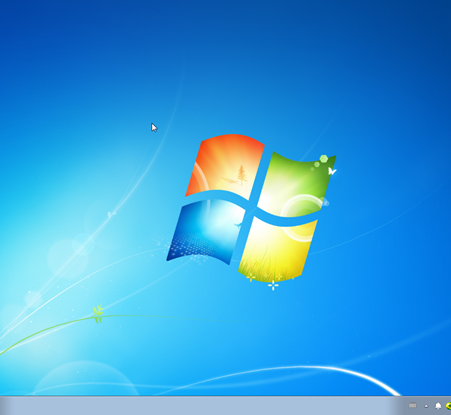
以上就是本次小編給大家?guī)?lái)的U盤啟動(dòng)盤怎么重裝win7系統(tǒng)的詳細(xì)步驟,如果大家覺得有用的話,可以將此篇文章收藏或者分享給更多需要的小伙伴。

